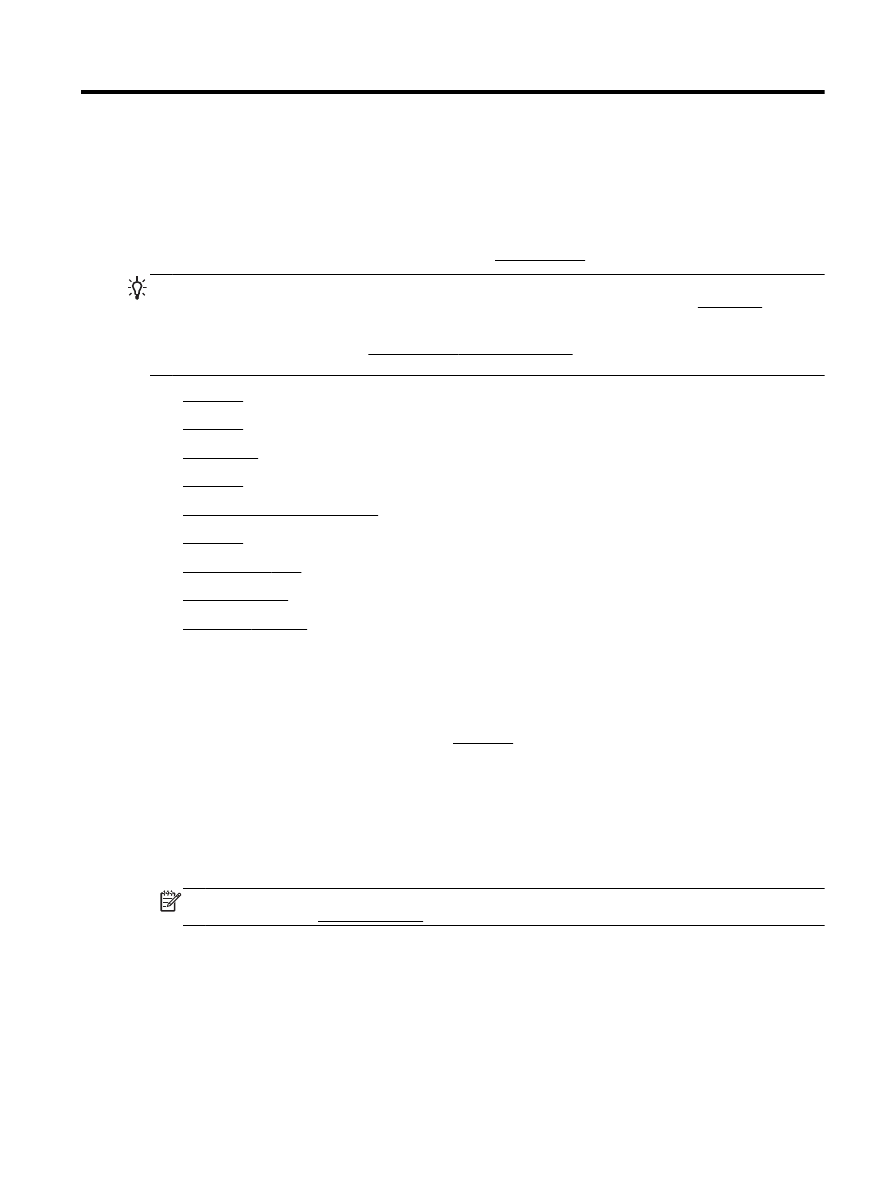
表機上列印文件,不需要其他任何軟體或印表機驅動程式。 如需詳細資訊,請參閱 HP ePrint。
提示: 您可以使用此印表機從您的行動裝置(如智慧型手機或平板電腦)列印文件和相片。 如需詳細
資訊,請造訪 HP 行動列印網站 (www.hp.com/go/mobileprinting)。 (目前此網站可能未提供所有的語
言版本)。
●
列印文件
●
列印型錄
●
列印於信封
●
列印相片
●
列印於特殊與自訂大小的紙張
●
雙面列印
●
使用最大 dpi 列印
●
成功列印的秘訣
●
以 AirPrintTM 列印
列印文件
列印文件 (Windows)
1.
將紙張放入紙匣。如需詳細資訊,請參閱放入紙張。
2.
從軟體中,選取列印。
3.
確定已選取您的印表機。
4.
按一下按鈕,開啟內容對話方塊。
依軟體應用程式的不同,這個按鈕可能是屬性、選項、印表機設定、印表機屬性、印表機或偏好設
定。
附註: 要設定所有列印工作的列印設定值,請在印表機隨附的 HP 軟體中做變更。如需 HP 軟體
的詳細資訊,請參閱印表機管理工具。
5.
選取適當的選項。
●
在版面配置標籤上,選取縱向或橫向列印方向。
●
在紙張/品質標籤上,從紙匣選取區域中的媒體下拉式清單中選取適當的紙張類型,然後從列
印設定區域中選取適當的列印品質。
●
按一下進階按鈕,在紙張/輸出區域,再從紙張尺寸下拉式清單中選取適當的紙張大小。
ZHTW
列印文件 19
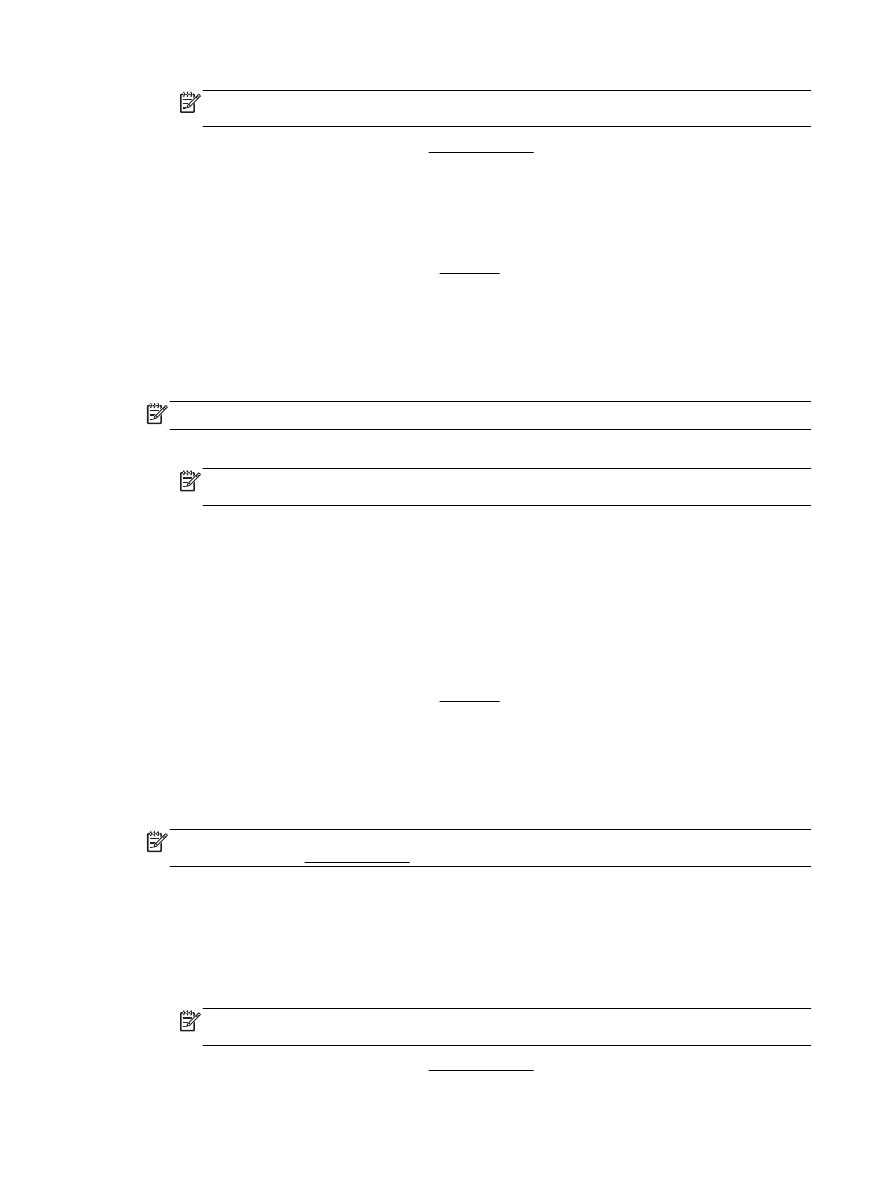
附註: 如果您變更了紙張大小,請確定您已放入合適的紙張,並於印表機的控制台上設定相
符的紙張大小。
如需關於列印選項的詳細資訊,請參閱 成功列印的秘訣。
6.
按一下確定關閉內容對話方塊。
7.
按一下列印或 OK 開始列印。
列印文件 (OS X)
1.
將紙張放入紙匣。如需詳細資訊,請參閱放入紙張。
2.
從軟體應用程式的檔案選單中,選擇列印。
3.
請確定已選取您的印表機。
4.
指定頁面屬性:
如果「列印」對話方塊中未出現選項,請按一下顯示詳細資訊。
附註: 您的印表機有下列可用的選項。 選項位置可能會因應用程式不同而有差異。
●
選擇紙張大小。
附註: 如果您變更了紙張大小,請確定您已放入合適的紙張,並於印表機的控制台上設定相
符的紙張大小。
●
選取方向。
●
輸入縮放比例。
5.
按一下列印。